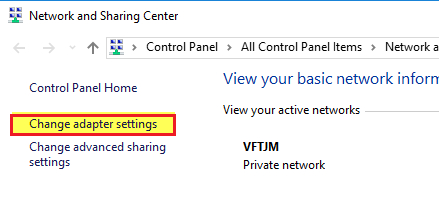Bästa sätten att dela WiFi-lösenord på Android
Med tillkomsten av teknik och innovationer,mobiltelefoner styr över hela världen. I den aktuella eran bär majoriteten av människor mobiltelefoner tillsammans med dem. En av de viktigaste orsakerna till detta är Wi-Fi-kapacitet. Eftersom det här är Wi-Fi-aktiverade enheter kan användaren ansluta sin enhet till Internet trådlöst. Wi-Fi gör livet lättare och bekvämt som aldrig förr. Men vad händer om din vän ber dig dela WiFi-lösenord Android? Vet du inte hur du delar wifi-lösenord i Android? Du kan följa den här artikeln för att veta hur du kan dela Wi-Fi-lösenordet till en annan användare på en Android-enhet.
Alternativ 1: Dela Wi-Fi-lösenord på Android med QR-kod
QR-koden är det säkraste och enklaste sättet att delaWi-Fi-lösenord på Android. Du måste bara visa QR-koden till din telefon för att dela lösenordet. Detta är det säkraste sättet eftersom skanning är QR-kod är omöjligt för mänskliga ögon. Man måste skanna koden med mobilkamera för att se Wi-Fi-lösenordet. Vill du veta hur du delar wifi-lösenord på Android med QR-kod? Följ nedanstående steg-för-steg-guide.
Steg 1: Först och främst måste du hitta SSID för din Wi-Fi. Se till att din SSID är skiftlägeskänslig vilket innebär att både stora och små bokstäver är olika.
Steg 2: Därefter måste du ladda ner appen QR Code Generator från Google Play Store och installera den på din Android-enhet.
Steg 3: Nu måste du skapa din egen QR-kod. För att skapa, tryck på "Text" -knappen och välj Wi-Fi från popup-gränssnittet.
Steg 4: Ange bara SSID, lösenord och nätverkstyp och tryck på kryssrutan för att slutföra.

Steg 5: Spara QR-koden i galleriet genom att ge den lagringstillstånd.

Steg 6: Ge nu QR-koden till din vän som frågar lösenordet. De måste öppna gränssnittet för smartphone-kameran för att gå med i Wi-Fi-nätverket.

Alternativ 2: Dela Wi-Fi-lösenord på Android med Google Wi-Fi-app
I alternativ 1 har vi introducerat dig med QRmetod för skanning av kod. Nu kommer vi att introducera dela Wi-Fi-lösenord på Android med Google Wi-Fi-app. Google Wi-Fi-app är en applikation designad för Android- och Apple-enheter som hjälper dig att konfigurera och kontrollera Googles Wi-Fi-poäng direkt från din mobiltelefon. Med den här appen kan du enkelt hantera, kontrollera och dela Wi-Fi-lösenordet. Det finns massor av andra funktioner tillgängliga i den här appen vilket gör Wi-Fi-delning enklare och bekvämare. Så här delar du eller hittar Wi-Fi-lösenord på Android med Google Wi-Fi-app:
Steg 1: Först måste du ladda ner Google Wi-Fi-appen på din mobiltelefon och starta den när installationen är klar.
Steg 2: Googles Wi-Fi-appgränssnitt visas, tryck på fliken "Inställningar" och välj "Nätverksinställningar" och välj sedan ditt Wi-Fi-nätverk.
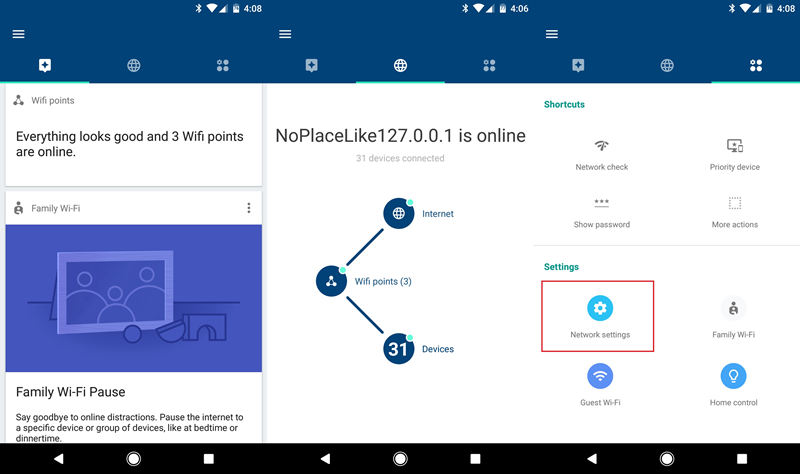
Steg 3: Nu måste man trycka på "avslöja lösenordet"och välj sedan knappen "Dela lösenord" i det nedre högra hörnet. Du kan dela lösenordet med en annan användare via textmeddelande, e-post, Shareit eller någon annan.
Bonustips: Dela Wi-Fi-lösenord på iOS med 4uKey - Password Manager
Att dela Wi-Fi-lösenordet på iPhone är ganskasvårt jämfört med Android-enheter. I grund och botten på internet hittar du många sätt att dela Wi-Fi-lösenordet på iPhone men de flesta av dem är inte tillförlitliga och effektiva. För att göra det enklare för dig hittade vi Tenorshare 4uKey - Password Manager för både Windows och Mac-dator. Till skillnad från att använda andra verktyg är Tenorshare 4uKey - Password Manager mycket lätt att använda. Dessutom finns det många andra funktioner tillgängliga i det här verktyget som anges nedan.
- Att hitta Wi-Fi-lösenordet är mycket enkelt att använda. Du kan återställa lösenord som Wi-Fi-lösenord; Lösenord för sociala mediekonton, Chrome-lösenord och mycket mer.
- Med Tenorshare 4uKey - Password Manager kan du enkelt komma åt kreditkortsinformation, e-postkonton och mer.
- När du hittat lösenordet kan du exportera det till andra lösenordshanteringsverktyg som LastPass, Keeper, Chrome etc.
- Tenorshare 4uKey - Password Manager är ocksåtillgängligt för Windows- och Mac-dator. Dessutom kan du hitta lösenordet från alla iOS-enheter inklusive iPhone XS / XS Max / XR / X / 8/7 / 6s / 6 och iPad. Stöd den senaste iOS 12.
Så här delar du Wi-Fi-lösenord på iPhone med Tenorshare 4uKey - Password Manager:
Steg 1: Först måste du ladda ner Tenorshare 4uKey - Password Manager från deras officiella webbplats enligt din datoroperativsystemtyp.
Steg 2: Nu måste du slutföra installationsprocessen och ansluta iPhone-enheten till datorn.
Steg 3: Efter det måste du starta iOS-lösenordsökaren och klicka på "Start Scan" -knappen för att starta lösenordsökningsprocessen.

Steg 4: Sedan måste du vänta ett par sekunder tills processen är klar.

Steg 5: När fyndprocessen är klar går du till fliken Wi-Fi-lösenord och klickar på "Exportera" -knappen för att dela lösenordet.

Så genom att följa stegen ovan kan du enkelt dela Wi-Fi-lösenordet på iPhone med Tenorshare 4uKey - Password Manager.
Sammanfattning
Numera är varje mobilgadget WiFi aktiverad. WiFi har blivit en avgörande del av vår vardag. Från smartphones till bärbara datorer, surfplattor, övervakningskameror och olika andra smarta prylar kräver WiFi för att ansluta till Internet. Om du också har ett WiFi hemma, så skyddar du det säkert med ett lösenord. Men ibland måste du dela din WiFi med dina vänner, släktingar eller andra gäster och att skriva det i deras enheter är lite besvärande. Kom ihåg att det är din risk att avslöja lösenordet för dem. Således kan du använda lösningen i den här artikeln för att veta hur du delar WiFi-lösenord Android. Till sist berättar vi också om det bästa verktyget för iOS-lösenordshanterare - Tenorshare 4uKey - Password Manager och vi rekommenderar det också!